WordPress Web Sitelerinde 404 Hatasının Nasıl Düzeltileceğine İlişkin Hızlı Kılavuz
Yayınlanan: 2020-04-04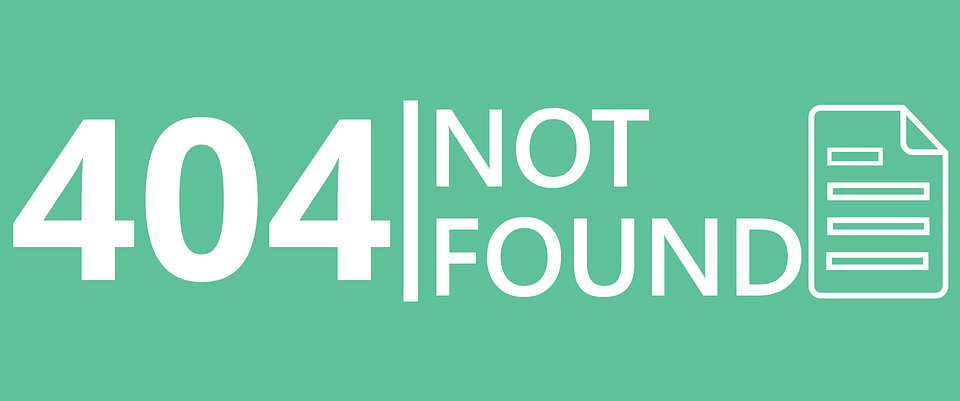
WordPress 404 hata mesajı, WordPress siteniz için bir veba gibidir: web sitenizdeyken bunu yaşayan bir ziyaretçi kaçmak zorundadır. Genellikle “404 bulunamadı” veya “sayfa bulunamadı” mesajı olarak gelir. Sitenizdeki 404 bulunamadı WordPress sorunlarıyla nasıl başa çıkıyorsunuz, ziyaretçilerin web sitenizde kalıp kalmadığını veya hızla rekabete geçip geçmediğini belirlemenize yardımcı olur. Ayrıca, web sitenizin SEO sıralamasını etkileyebilir.
404 hata mesajı WordPress'e özgü değildir. Bu yalnızca standart bir hata kodudur (sunucu iyi durumdadır), bu, istenen web sayfasının bulunamadığı anlamına gelir ve bu nedenle ziyaretçinizin ekranında bir hata mesajı veya boş bir sayfa görünür. 404 hatası bazen şu nedenlerle ortaya çıkabilir:
- Bir WordPress web sitesinde değişiklikler yapıldı
- Yanlış yazılmış bir URL
- önbelleğe alma sorunları
- Alan Adı Sunucusu (DNS) ayarlarınızla ilgili bir sorun
- Kurulumunuza müdahale eden temalar veya eklentiler eklendi.
WordPress 404 hatasını düzeltmek genellikle kolay bir işlemdir. Ayrıca, WordPress Web Siteleri için 404 hatasını nasıl düzelteceğinize ilişkin bu kapsamlı kılavuzda sorunu nasıl giderebileceğinizi anlatacağım.
Web Sitelerinde WordPress 404 Hatalarını Düzeltme
Daha önce bir sayfanın URL'sini düzenlediyseniz ve web sitenizdeki bir menü bağlantısına veya sayfanızdaki/gönderinizdeki bir bağlantıya tıkladığınızı fark ettiyseniz ve bunun bir 404 hata sayfasına yol açtığını fark ettiyseniz, bu sorunu gidermenin ilk adımı şuraya gitmektir: Görünüm > Menüler veya bozuk bağlantıyı içeren ve URL'yi düzelten o sayfa/gönderi (WordPress kontrol panelinizde düzenleyerek). Bunu yapmanın yolu, sayfa/menü bağlantısını düzenlemek, yeni URL'yi kopyalamak ve menü öğelerini ve/veya bağlantıları bu yeni URL ile değiştirmektir. Bu, sorununuzu çözerse, gitmeye hazırsınız. Değilse, okumaya devam edin.
Bazen, 404 bulunamadı sayfa hatası kendi kendine kaybolur. Hata, web barındırma sağlayıcınızın yetersiz hizmetinin bir sonucu olduğunda ortaya çıkması muhtemeldir. Bu nedenle, bu kılavuzdaki sorun giderme yöntemlerini kullanmayı denemeden önce, sitenizi zorla yenilemekle (tarayıcınızın önbelleğini temizleyerek ve yenileyerek) başlamanız ve ardından sorunu kendi kendine çözmesi için beş ila on dakika ayırmanız en iyisidir.
Ancak, 404 hata mesajı on dakikadan fazla devam ederse, WordPress siteniz, sayfanız veya URL'nizle ilgili temel bir sorun olduğu varsayılabilir. Bu durumda, aşağıdaki olası 404 hata mesajı çözümlerini denemeye devam edebilirsiniz:
- WordPress Kalıcı Bağlantılarınızın Sıfırlanması Gerekiyor
Çoğu zaman, bir WordPress 404 hatasını düzeltmenin en hızlı yolu, yalnızca kalıcı bağlantılarınızı yeniden kaydetmektir. Bunun nedeni, 404 mesajının yaygın bir nedeninin, WordPress'in kalıcı bağlantılarınızı nasıl oluşturduğunun bir sonucudur. WordPress web sitenizi kurarken, yazınızı ve sayfa bağlantılarınızı biçimlendirmenizi sağlamak için sağlanan birkaç seçenek vardır.
WordPress sitenizdeki kalıcı bağlantıları yeniden kaydetmek veya düzenlemek için WordPress panonuzda oturum açmanız ve Ayarlar > Kalıcı Bağlantılar'a gitmeniz gerekir. Ardından, WordPress'inizi doğru ayarlarla güncellemek için aşağı kaydırın ve Kaydet düğmesine dokunun. Bir kez kaydettikten sonra, değişiklikleri uygulamak için genellikle 2 kaydetme gerektiğinden tekrar Kaydet'e tıklayın (kalıcı bağlantıları iki kez kaydetme alışkanlığına da sahip olabilirsiniz). İşiniz bittiğinde, 404 hatası sorununun çözülüp çözülmediğini kontrol etmek için gönderilerinize erişmeyi deneyin.
Alternatif olarak, kalıcı bağlantıları kaydetmek 404 hata mesajını çözmediyse, kalıcı bağlantıları manuel olarak sıfırlamayı deneyebilirsiniz. WordPress'teki kalıcı bağlantıları manuel olarak sıfırlamak için FTP kullanarak WordPress site dosyalarınıza erişin. FTP'ye bağlandıktan sonra, sitenizin kök dizininde (/public_html) .htaccess dosyasını arayın ve ardından uygun kodu kullanarak düzenlemeye devam edin.
Bir web sitesi için uygun kod, web sitesinin etki alanına bağlıdır, örneğin:
- Ana etki alanına sahip bir web sitesi : Ana etki alanındaki WordPress web sitesi, ör. www.xyz.com
- Bir alt alana kurulmuş bir web sitesi: Bir alt alana kurulmuş WordPress sitesi, örneğin blog.xyz.com
- Alt dizindeki bir web sitesi: www.xyz.com/blog gibi bir alt dizine kayıtlı bir WordPress sitesi
Güncellenen .htaccess dosyasının dosya düzenlemesini ve yüklenmesini tamamladığınızda, sayfanızı yenileyin ve WordPress 404 sayfa hatasının çözülüp çözülmediğini görmek için yazılarınızı ve sayfalarınızı kontrol edin.

- WordPress Temanızı ve Eklentilerinizi Devre Dışı Bırakın
Bazen, işlevselliği artırmak için WordPress web sitenizde ek temalar ve eklentiler kullanılır. Bu temalar ve eklentiler, ayarlar yanlış yapılandırılmışsa (veya bunlarla ilgili sorunlar varsa) sitenin URL yapısını etkileyebilir. 404 hatasını, temanızı ve eklentilerinizi iki şekilde devre dışı bırakarak düzeltebilirsiniz:
1. WordPress Kontrol Panelinize Erişiminiz Olduğunda:
Kontrol panelinizde Eklentiler'e gidin. Ardından, eklentilerin her biri için aşağıdaki işlemi gerçekleştirin:
- Farenizi eklentinin üzerine getirin ve Devre Dışı Bırak düğmesine tıklayın.
- 404 hatasının giderilip giderilmediğini kontrol etmek için sitenize erişin.
- 404 hatası devam ederse, devre dışı bıraktığınız eklentiyi yeniden etkinleştirin.
- Ardından, bir sonraki eklentiye geçin ve hatalı eklentiyi bulana kadar 1. ve 2. adımları tekrarlayın.
Tüm eklentilerinizi devre dışı bıraktıysanız ve hata devam ederse, sitenizdeki 404 hata mesajının nedeninin bu olmadığından emin olmak için aktif temanızı da kontrol etmeniz gerekir. Etkin bir temayı devre dışı bırakmak, doğrulamanız gereken yalnızca 1 aktif tema olduğundan, eklentileri devre dışı bırakmaktan çok daha hızlıdır.
Bunu Görünüm > Temalar sekmenize giderek ve etkin temanızı başka bir temayla değiştirerek yapabilirsiniz. Bunu yaptıktan sonra sayfanıza veya gönderilerinize erişin ve ardından WordPress 404 hatasının giderilip giderilmediğini kontrol edin. WordPress temalarını değiştirmek ve yenisini yapılandırmak biraz zahmetli olsa da, 404 hata mesajı kaybolursa buna değer. En sevdiğiniz temayı sizin için düzeltmek için her zaman bir geliştirici kiralayabilirsiniz.
2. Kontrol Panelinize Erişmenin Bir Yolu Olmadığında
Kontrol panelinize erişiminiz yoksa, bir tema veya eklentiler FTP aracılığıyla manuel olarak devre dışı bırakılabilir. Bunu yapmak için aşağıdakileri izleyin:
- WordPress sitenize FileZilla, WinSCP veya başka bir FTP istemcisi kullanarak erişin.
- public_html/wp-content dizinine gidin.
- Klasör listesinden eklentiler ve temalar klasörlerini arayın.
- Eklentiler klasörüyle başlayın. Klasör, kurulu WordPress eklentilerinizin her biri için ayrı klasörler taşır.
- İlk klasörle başlayın. Üzerine sağ tıklayın, Yeniden Adlandır seçeneğini seçin ve örneğin eklentinin adı test, test.bak ise klasör adını olarak değiştirin. Bu, eklentiyi devre dışı bırakmalıdır.
- 404 hata mesajının temizlenip temizlenmediğini görmek için sayfanıza veya yayınınıza erişin. Sayfalarınızı birkaç kez yenilemeyi unutmayın.
- Değilse, klasörü yeniden orijinal adıyla yeniden adlandırın.
- Bir sonraki klasöre geçin ve kalanlar için aynı işlemi tekrarlayın.
Tüm eklentileri incelediyseniz ve hata mesajı devam ederse, temalar klasörüne geçebilirsiniz. Adını tanıyarak etkin temayı bulun ve klasörü örneğin test.bak olarak yeniden adlandırarak devre dışı bırakın (WordPress daha sonra değiştirebileceğiniz varsayılan bir tema seçecektir) ve ardından 404 hatasının olup olmadığını görmek için sayfanızı kontrol edin. temizledi.
Çözüm
WordPress 404 hata mesajı, web sitenizin işlevselliğini bozabilir ve çevrimiçi marka imajınız üzerinde olumsuz bir etki bırakabilir. Bu nedenle, düzenli olarak kontrol etmeli ve yazılarınıza veya sayfanıza kopuk bağlantı olmadığından emin olmalısınız. Herhangi birinin olup olmadığından emin değilseniz, sitenizi periyodik olarak taradığından ve bu tür hatalar bulduğunda size e-posta bildirimleri gönderdiğinden Google Arama Konsolunu kurduğunuzdan emin olun.
 This content has been Digiproved © 2020 Tribulant Software
This content has been Digiproved © 2020 Tribulant Software 